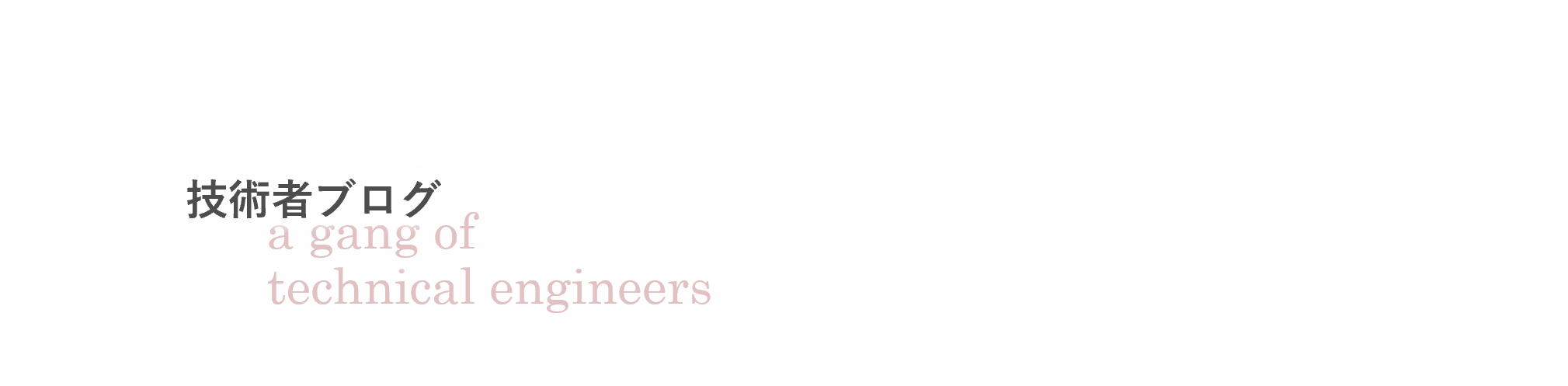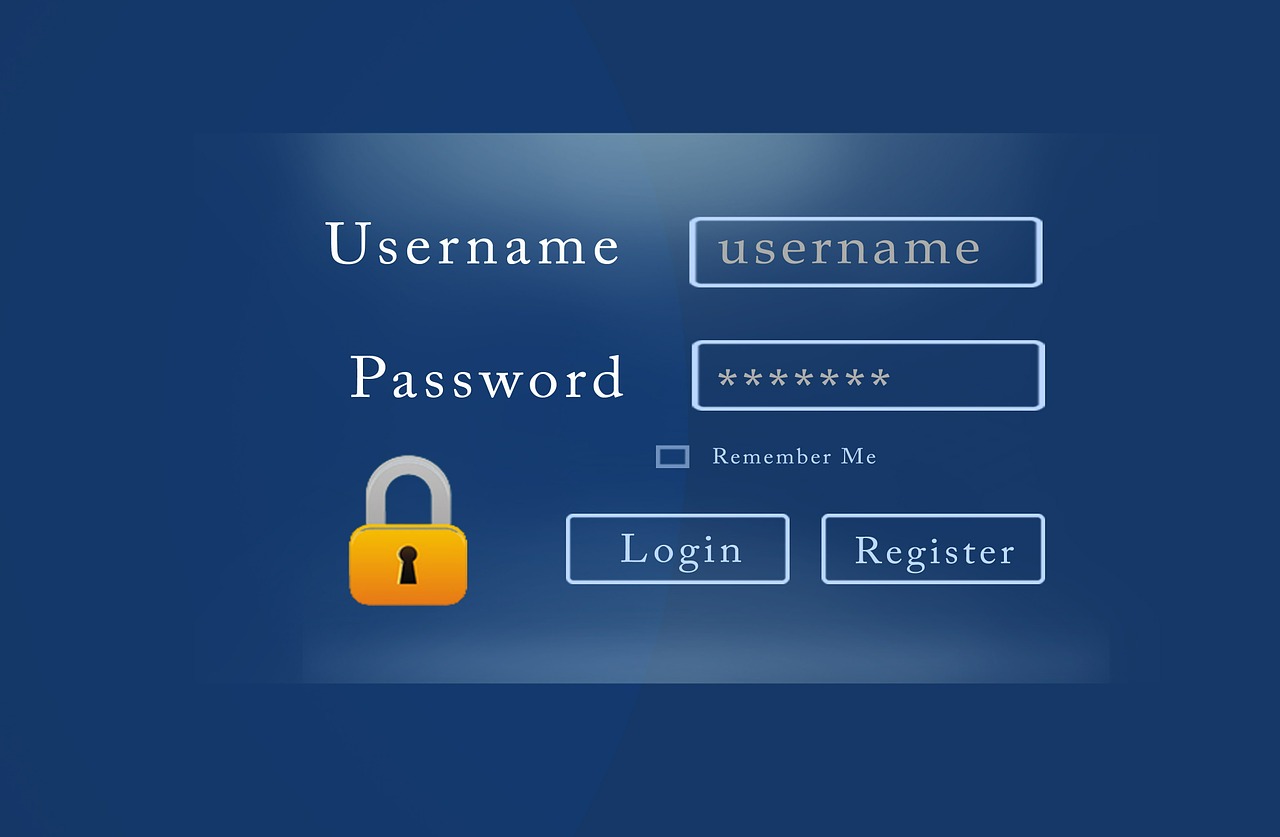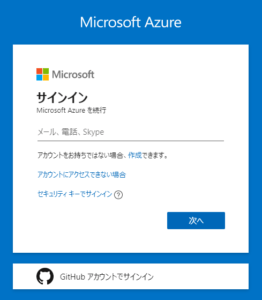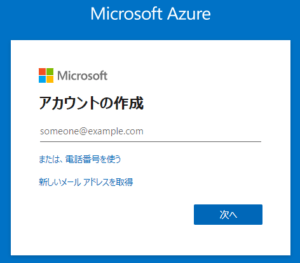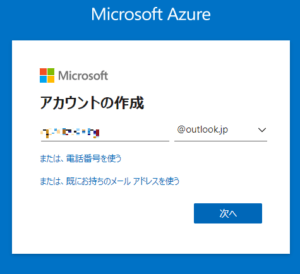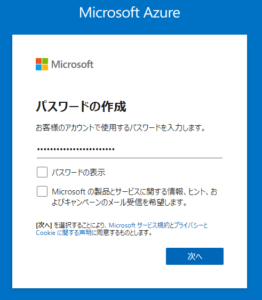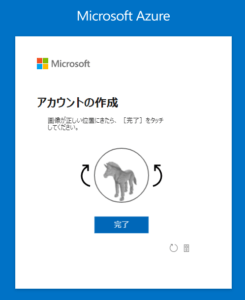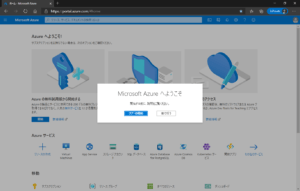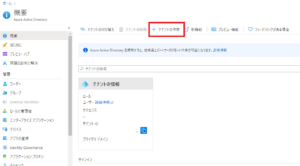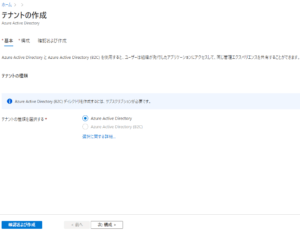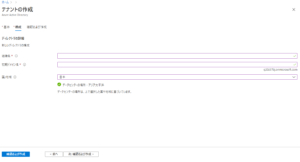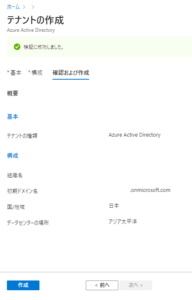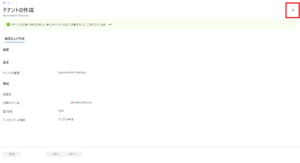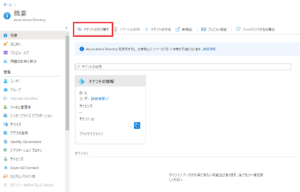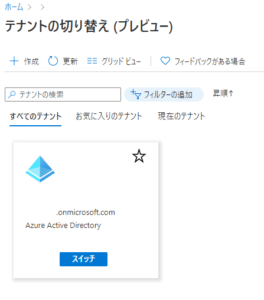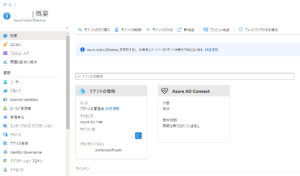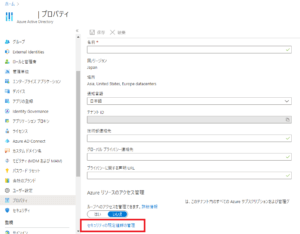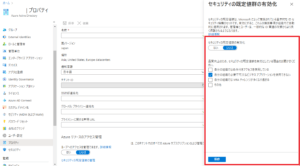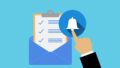Azure ADは無料で作成できる?
Azure ADは、クレジットカードや電話番号等を登録しなくても実は作れちゃいます。
マイクロソフトアカウントを利用してAzure Portalに新規ログイン
マイクロソフトのアカウントは、大きく分けると個人用と組織用の2種類。Azure ADで管理されているのが組織用アカウントです。Azure ADを作成する場合、マイクロソフトアカウントという個人用のアカウントを利用します。
まずは、ポータルにアクセスします。
アカウントをお持ちでない場合、「作成」できますをクリック
新しいメールアドレスを取得をクリック
ADに登録されるけど、あまり使わない(?)ので、さくっと作るべし
※メアドはアルファベットから始まらないといけないらしい…
アカウント名とパスワードは必ず覚えておいてください。
Azure ADに入れなくなっちゃうので!
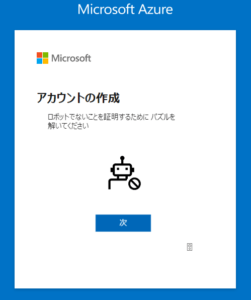
ロボットじゃないぞ!ってクルクル回して画像を正しい方向にする。
これは珍しいリバースチューリング
Azure Portalにログインできた!
Azure ADのテナントを作成
Azure PortalにログインしてもAzure ADのテナントが作成されていない状態なので、テナントを作ります
ホーム画面中央の「Azure Active Directoryの管理」>「表示」をクリック
「テナントの作成」から新しいテナントを作ります
「次:構成 >」をクリック
| 組織名 | CONSOTO |
| 初期ドメイン名 | consoto |
| 国/組織 | 日本 |
初期ドメインは全世界で一意でないとダメ。早い者勝ち
「次:確認および作成 >」をクリック
「検証に成功しました」が表示されていればOKなので、「作成」をクリック
… 数分待つ …
画面通知に「完成」と表示されたら、「×」で戻る
作成したテナントに切り替える
早速、作成したテナントを利用してみます。
Azure ADの概要画面から「テナントの切り替え」をクリック
先ほど作成したテナントが表示されているはずなので、「スイッチ」をクリック
テナントの情報に「プライマリドメイン」が表示されていれば成功!
Azure ADが完成!ユーザを作ってログインできるようにしてみましょう!
ユーザの強制MFAを解除したい!(非推奨)
現在、AzureAD を作成すると、セキュリティの既定値としてユーザへのMFAが有効になってしまっており、作成後14日間後は強制的にMS Authenticatorなどを利用しないとログインできなくなっています。昨今のセキュリティ業界では多要素認証は必須という認識なのですが、検証目的などでは少々面倒だということで、既定値を変えちゃいます(ーー;
「Azure Active Directory > プロパティ > セキュリティの既定群の管理」をクリック
「セキュリティの既定群の有効化」=「いいえ」にし、理由にチェックして「保存」します。
これでログイン時のわずらわしさが軽減しますね。セキュリティ的には絶対やっちゃダメなんで、あくまで検証のみで利用してくださいm_ _m